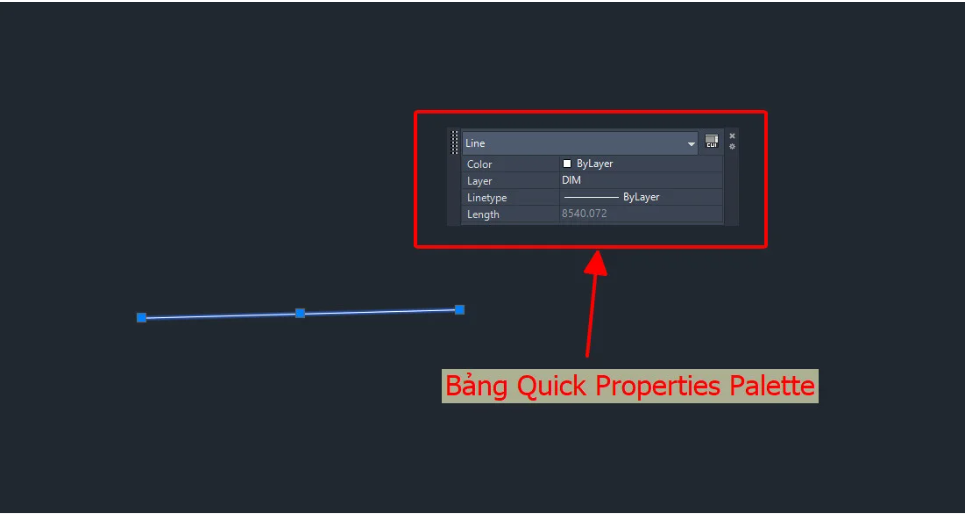Cách tắt bảng selection trong cad
Rất nhiều bạn Inbox nên tôi chia sẽ các bạn, hy vọng sẽ giúp ích đến các bạn. Có thể liên hệ tôi qua các kênh sau: Zalo : 0978.449.221, Page FB: Revit Đà Nẵng, Page FB: Autocad Đà Nẵng, Page FB: Cty BIM House, Group FB: BIM House- BIM Edu
Việc bỏ bảng Selection hiện ra như hình ảnh dưới đây là vô cùng cần thiết. Việc xuất hiện bảng Section có thể gây ra không ít phiền toái cho người sử dụng autocad.
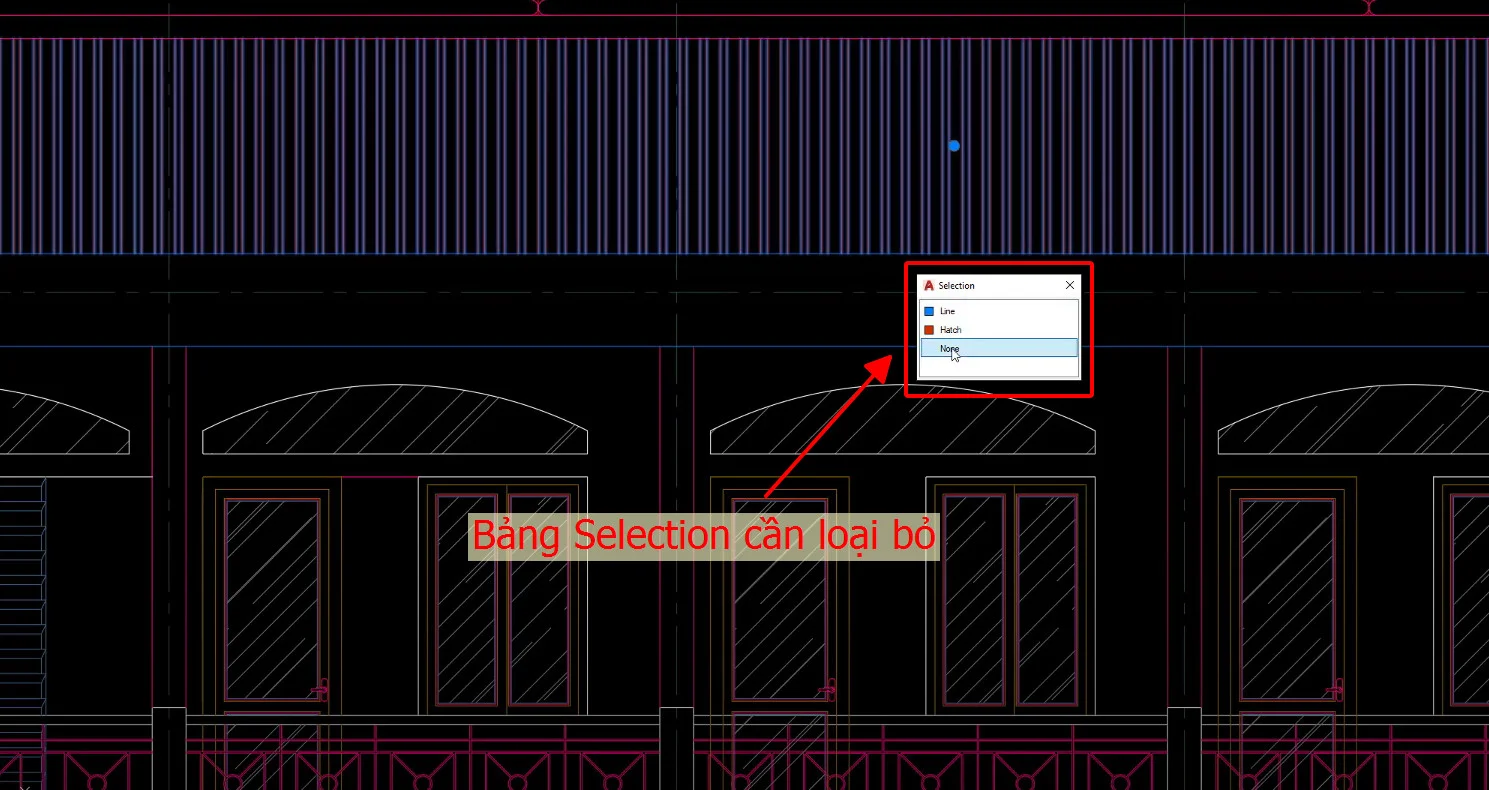
Ngoài ra trong bài viết này cũng sẽ hướng dẫn các bạn bỏ bảng Quick Properties Palette on Selection.
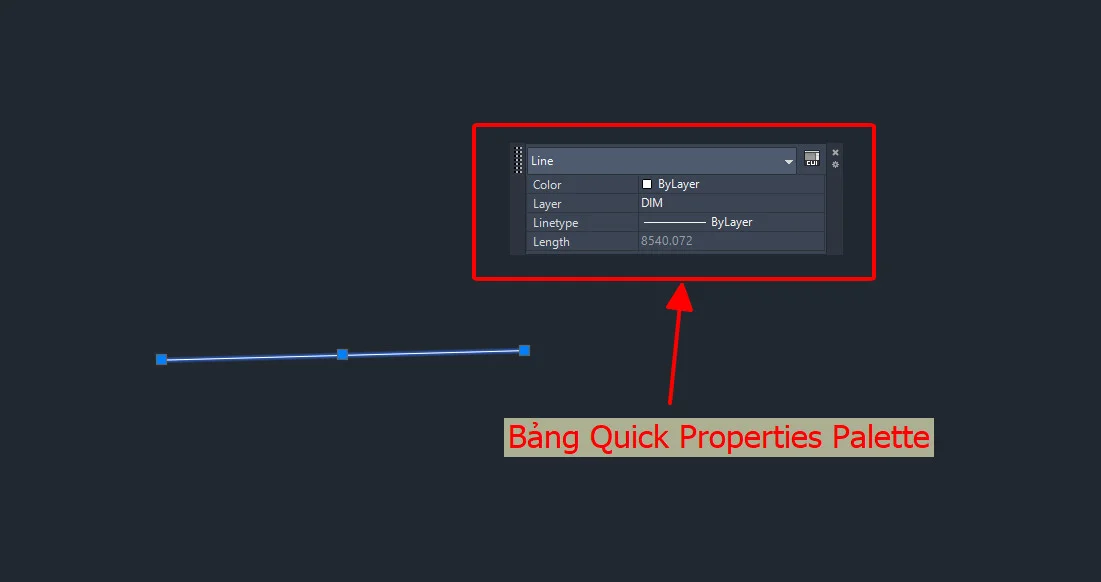
Để tắt bảng Selection trong cad các bạn cần mở bảng Osap Setting.
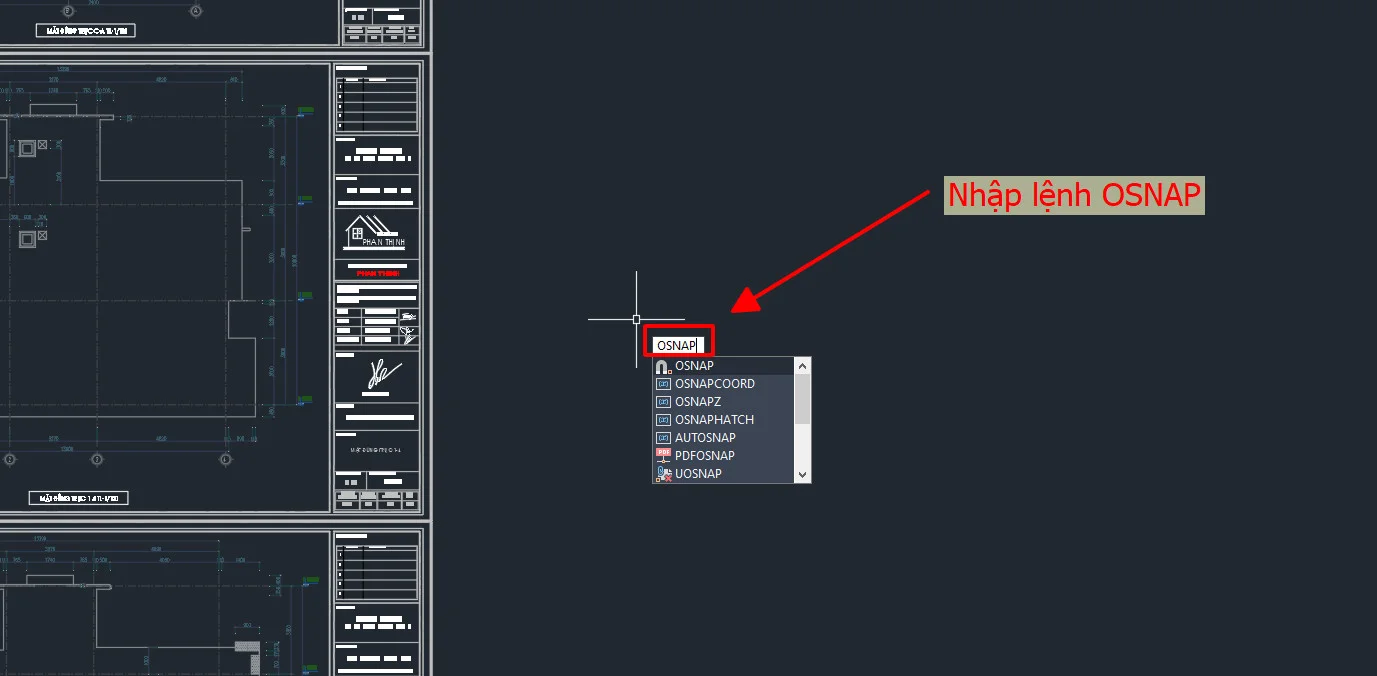
Bảng Osap Setting là bảng cài đặt bắt điểm trong cad. Để tìm hiểu về bắt điểm trong cad bạn tìm hiểu qua bài viết sau: Bắt điểm trong cad, hướng dẫn sử dụng lệnh bắt điểm từ A đến Z
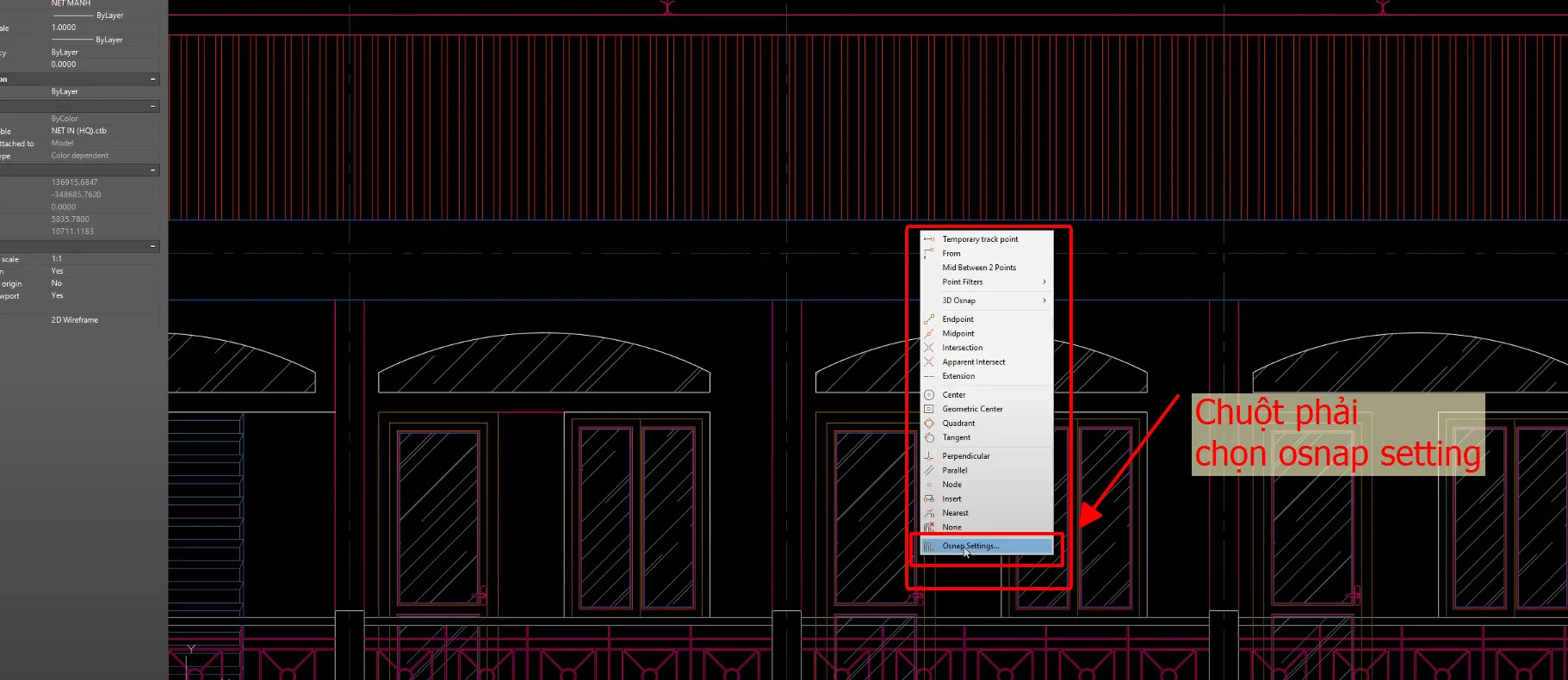
Bảng Drafting Settings trong autocad hiện ra như hình dưới.
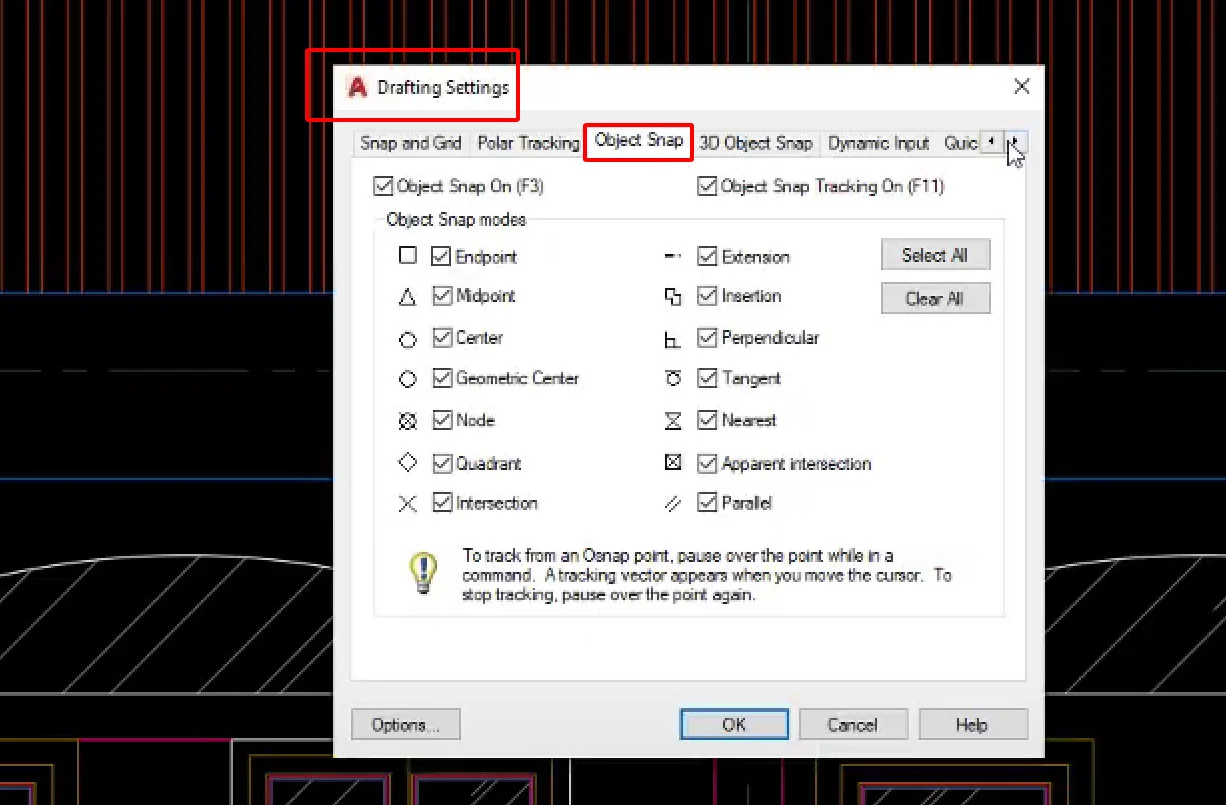
Tìm đến Tab Selection Cycling bạn bỏ tích chọn mục Allow Selection Cycling nhé.
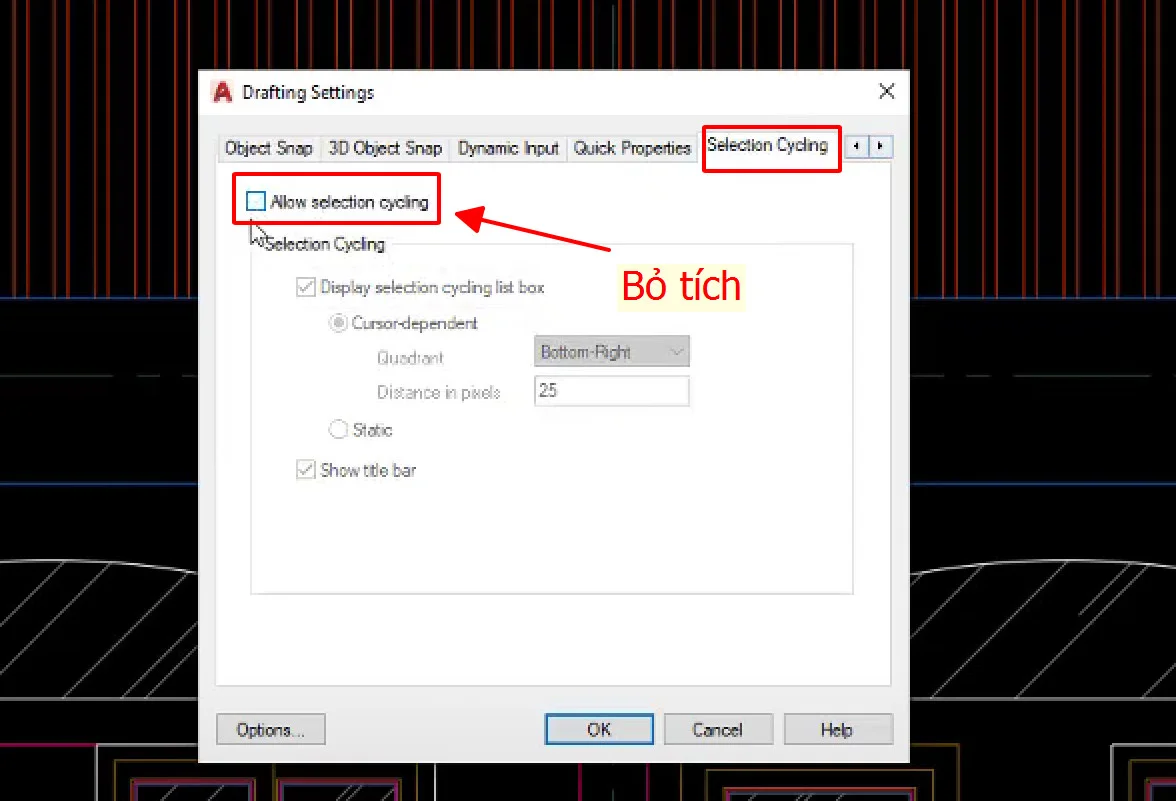
Các bạn kiểm tra lại xem còn hiện bảng Selection nữa không nhé.
Hướng dẫn tắt bảng Quick Properties Palette on Selection
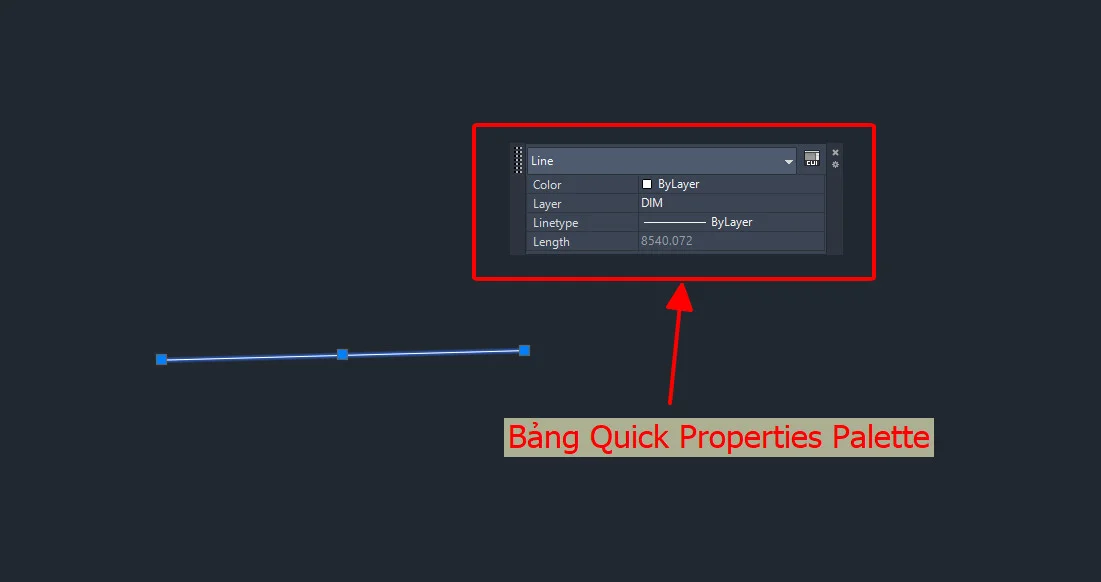
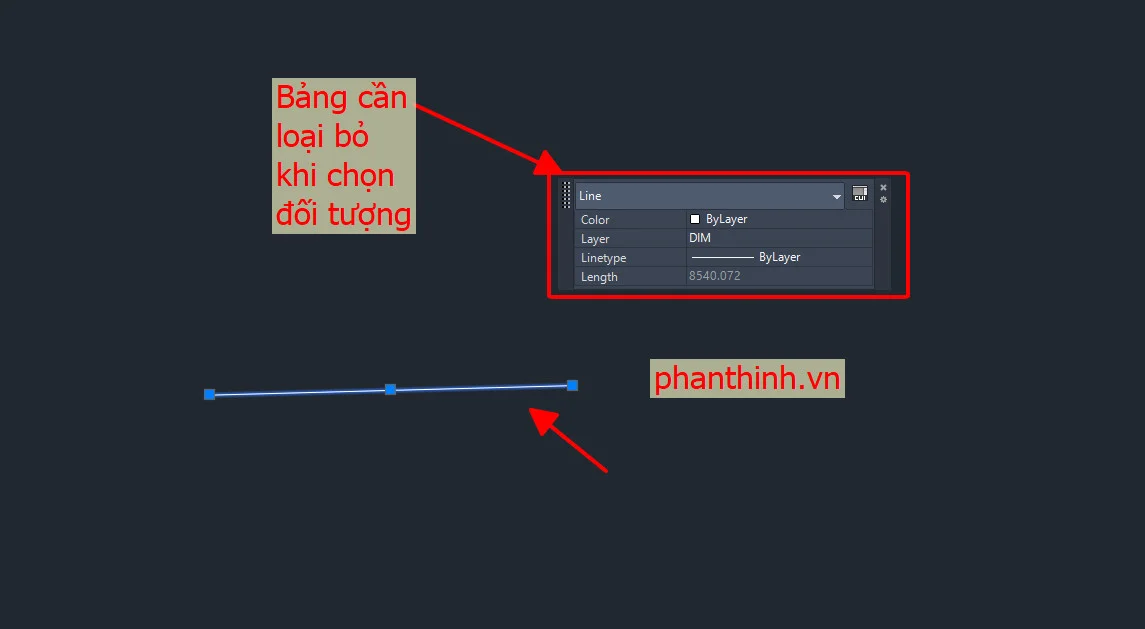
Để tắt bảng này các bạn có 2 cách.
Cách 1: các bạn nhấn phím tắt Ctrl + Shift + P.
Cách 2: Các bạn nhập lệnh Osnap như hình dưới.
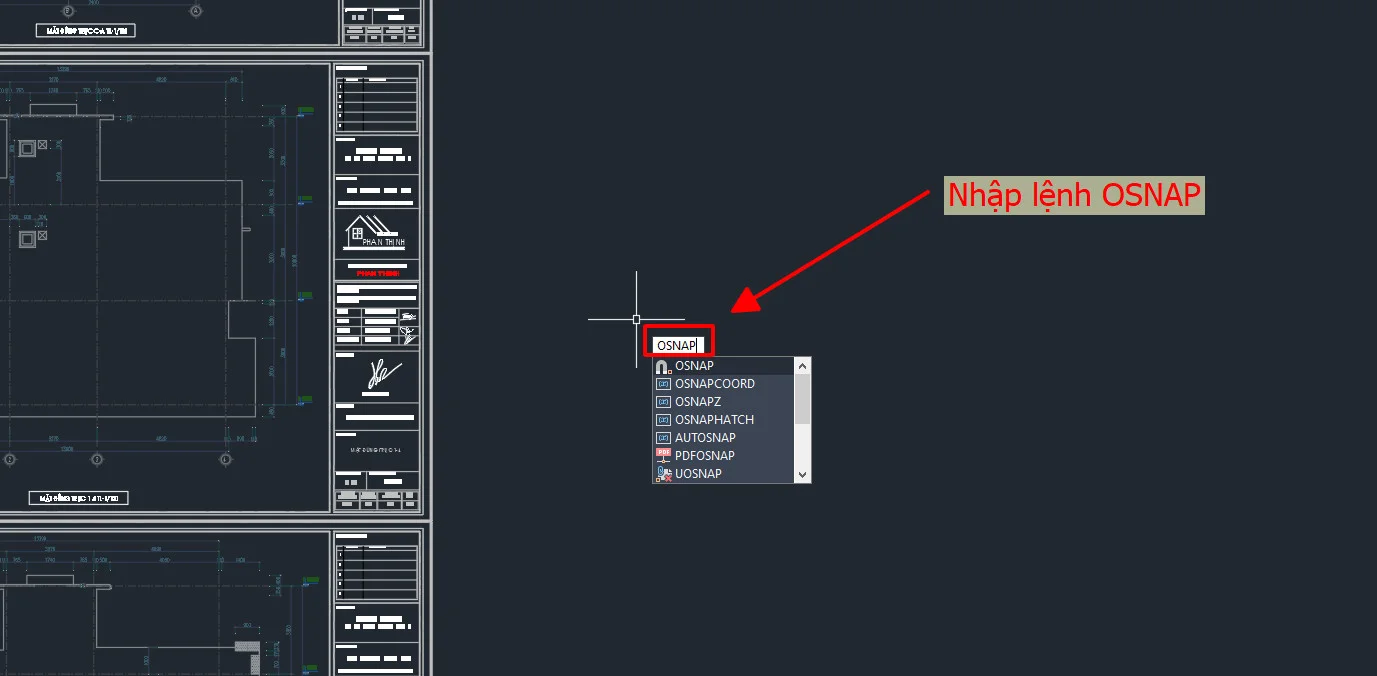
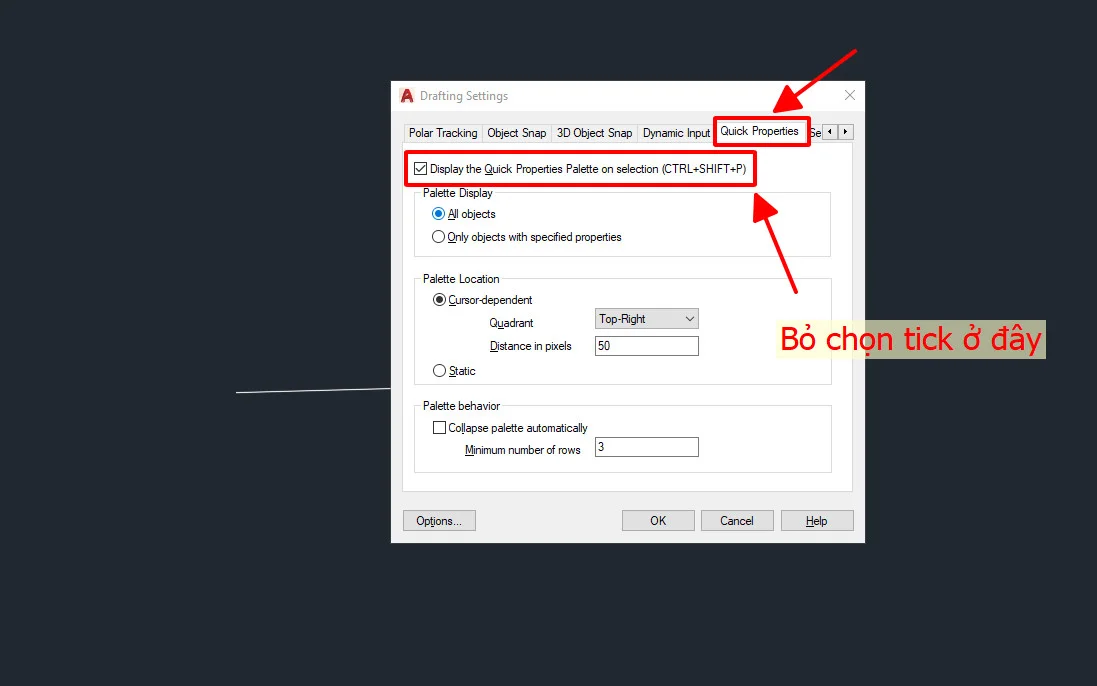
Các bạn thực hiện các bước như trên sẽ tắt được bảng Quick Properties Palette, bảng này thường gây phiền toái trong quá trình sử dụng.
Một số vấn đề liên quan đến Selection trong autocad
Bỏ chọn đối tượng trong cad
Nhiều người dùng Autocad thắc mắc về việc bỏ chọn đối tượng trong cad. Như hình dưới đây chúng ta sau khi chọn toàn bộ các đoạn thẳng trong hình chữ nhật, bây giờ để bỏ chọn một số đoạn thẳng thì dùng cách nào.
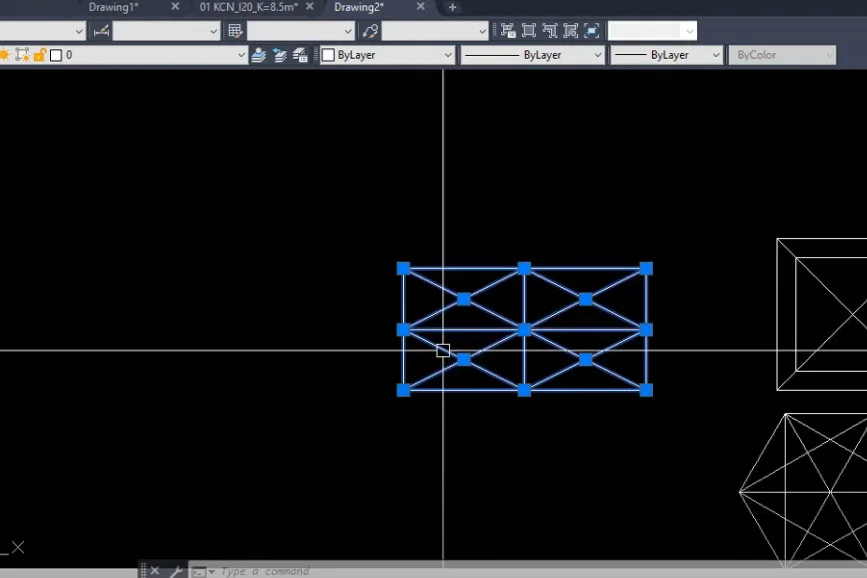
Cách 1: Để bỏ chọn toàn bộ đối tượng ta nhấn phím ESC trên cùng bên trái bàn phím của các bạn.
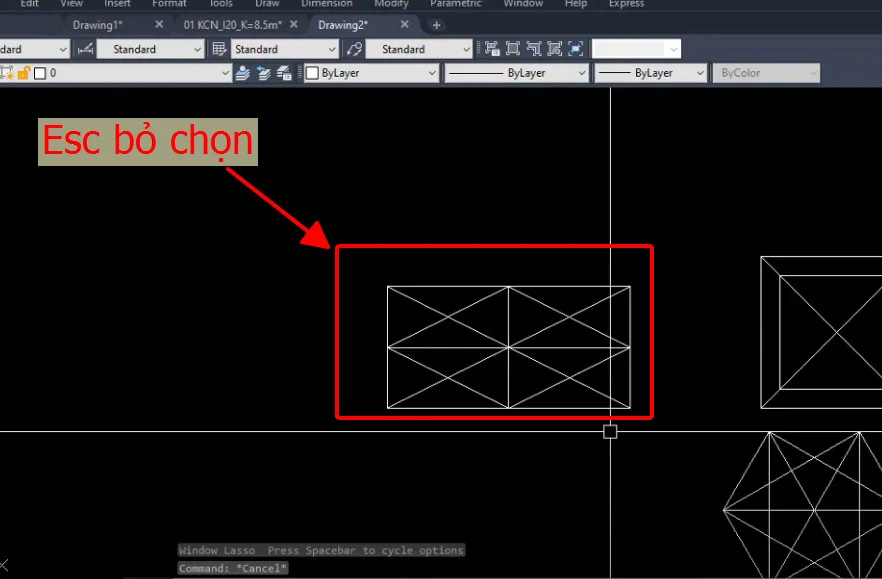
Cách 2: Để bỏ chọn một vài đối tượng xác định, chúng ta giữ phím Shift + Click trái đối tượng cần bỏ chọn,
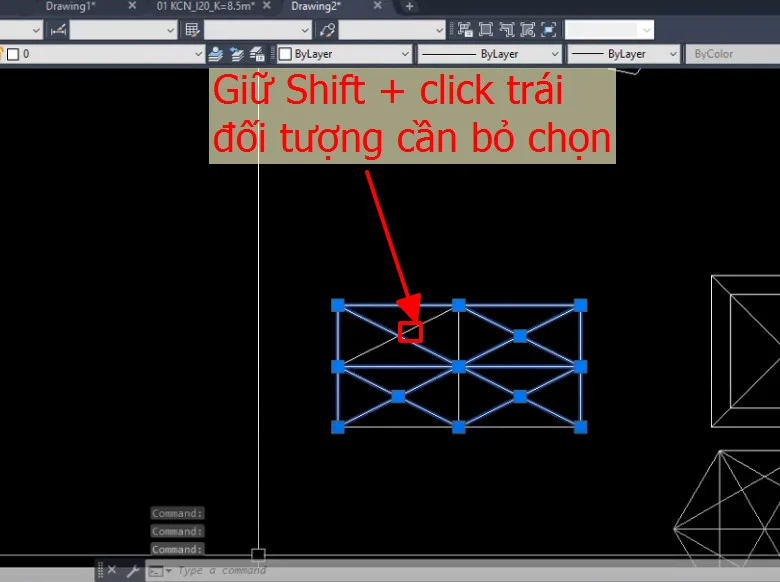
==========================================
⚡️⚡️LIÊN HỆ NGAY ĐỂ ĐƯỢC TƯ VẤN MIỄN PHÍ:
🏡 Địa chỉ: 92 Đặng Huy Trứ (gần ĐHBK Đà Nẵng)
☎ Hotline/ Zalo: 0978449221
🎯 Website: https://bim-house-edu.com/
📌 Page Facebook thiết kế: https://www.facebook.com/ThietkevaXaydungnhaDaNang/
📌 Page Facebook Autocad: https://www.facebook.com/dayautocaddanang
📌 Page Facebook Revit: https://www.facebook.com/HocRevitDaNang
📌 Group facebook: https://www.facebook.com/groups/448020306064880
📌 Kênh Youtube: https://www.youtube.com/channel/UCH0ij8wlyNxOFtnLsSnuXuQ
📌 Group Zalo https://zalo.me/g/vbjjis180
📌 Kênh Tiktok https://vt.tiktok.com/ZSJ3Mo
⚡️⚡️XEM CÁC CÔNG TRÌNH TIÊU BIỂU BIM HOUSE:
⚡️⚡️XEM CÁC KHÓA ĐÀO TẠO, CHÚNG TÔI TUYỂN SINH THƯỜNG XUYÊN CÁC KHÓA HỌC THIẾT KÊ:
==========================================
❗ Khóa học Revit kết cấu online miễn phí tại đây: https://www.youtube.com/watch v=WqKoqDskdcA&list=PL4FiGIIp8Nq8T6oVl5Co1kTqpDxkspgaI
❗ Khóa học Revit kiến trúc online miễn phí tại đây: https://www.youtube.com/watch?v=pWN6lMmnFXQ&list=PL4FiGIIp8Nq9Qomvq10T_15RnVPafZxY_
❗ Khóa học Revit Autocad online miễn phí tại đây: https://www.youtube.com/watch?v=ihPvg3Zx9NU&list=PL4FiGIIp8Nq95CUA597tu3APLC9ADNCQh
❗ Khóa học Revit Etabs online miễn phí tại đây: https://www.youtube.com/watch?v=AJdt4EwZ7to&list=PL4FiGIIp8Nq-n-l8eQoMt4XJaBUDuJaZR
❗ Tổng hợp thư viện miễn phí tại đây: https://www.youtube.com/watch?v=fwmv9cPDDgs&list=PL4FiGIIp8Nq_nuS12V2BoUD4qDgxaafxv
==========================================
🌱Link cài đặt phần mềm Revit tại đây: https://bim-house-edu.com/chuyen-muc/phan-mem-revit
🌱Link cài đặt phần mềm Autocad tại đây: https://bim-house-edu.com/chuyen-muc/phan-mem-autocad
🌱Link cài đặt phần mềm Etabs tại đây: https://bim-house-edu.com/chuyen-muc/phan-mem-etabs
==========================================
✔️Link cài đặt Naviate Revit 2019, Naviate Revit 2020, Naviate Revit 2021… tại đây: https://bim-house-edu.com/chuyen-muc/naviate
✔️Link cài đặt Enscape Revit tại đây: https://bim-house-edu.com/chuyen-muc/enscape
==========================================
👍Link tham khảo Dự án bằng Revit tại đây: https://bim-house-edu.com/chuyen-muc/do-an-revit
👍Link tham khảo Dự án bằng Autocad tại đây: https://bim-house-edu.com/chuyen-muc/du-an-autocad
==========================================
⛔Link cài bài tập thực hành Revit Khóa học online miễn phí tại đây: https://bim-house-edu.com/chuyen-muc/bai-tap-khoa-hoc-revit-online
==========================================
🔒Link đăng ký các khóa học Autocad- Revit- Etabs có phí tại đây: https://bim-house-edu.com/chuyen-muc/tuyen-sinh
==========================================
⚡️⚡️LIÊN HỆ NGAY ĐỂ ĐƯỢC TƯ VẤN MIỄN PHÍ:
🏡 Địa chỉ: 92 Đặng Huy Trứ (gần ĐHBK Đà Nẵng)
☎ Hotline/ Zalo: 0978449221
🎯 Website: https://bim-house-edu.com/
📌 Page Facebook thiết kế: https://www.facebook.com/ThietkevaXaydungnhaDaNang/
📌 Page Facebook Autocad: https://www.facebook.com/dayautocaddanang
📌 Page Facebook Revit: https://www.facebook.com/HocRevitDaNang
📌 Group facebook: https://www.facebook.com/groups/448020306064880
📌 Kênh Youtube: https://www.youtube.com/channel/UCH0ij8wlyNxOFtnLsSnuXuQ
📌 Group Zalo https://zalo.me/g/vbjjis180
📌 Kênh Tiktok https://vt.tiktok.com/ZSJ3Mo
Các bạn cho tôi một lời cảm nhận ở dưới comment để tạo nguồn động lực lớn để tôi tạo ra nhiều hơn